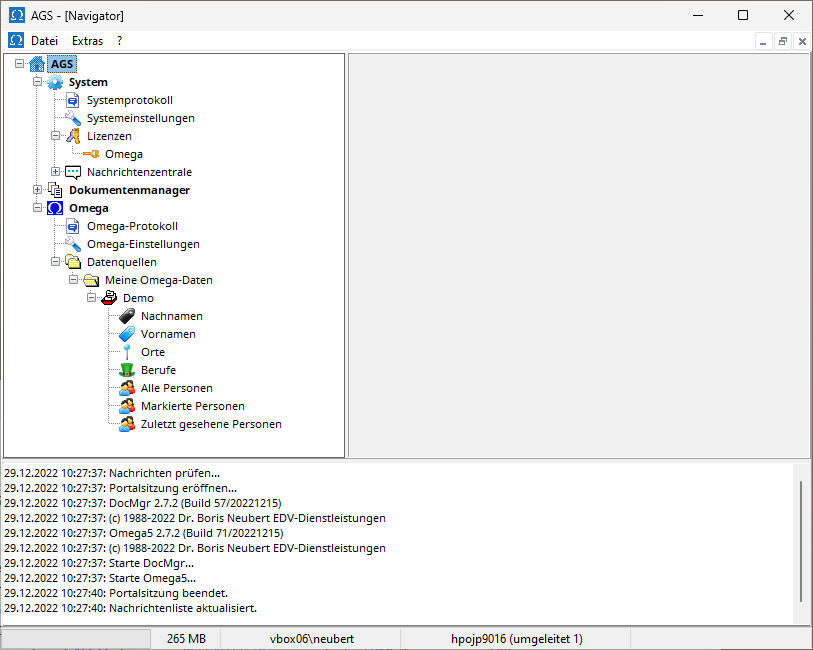
Im Gegensatz zu menüorientierten Programmen, bei denen Sie die Funktionen aus einer Menüleiste am oberen Rand des Fensters auswählen, verfolgt AGS einen objektorientierten Ansatz:
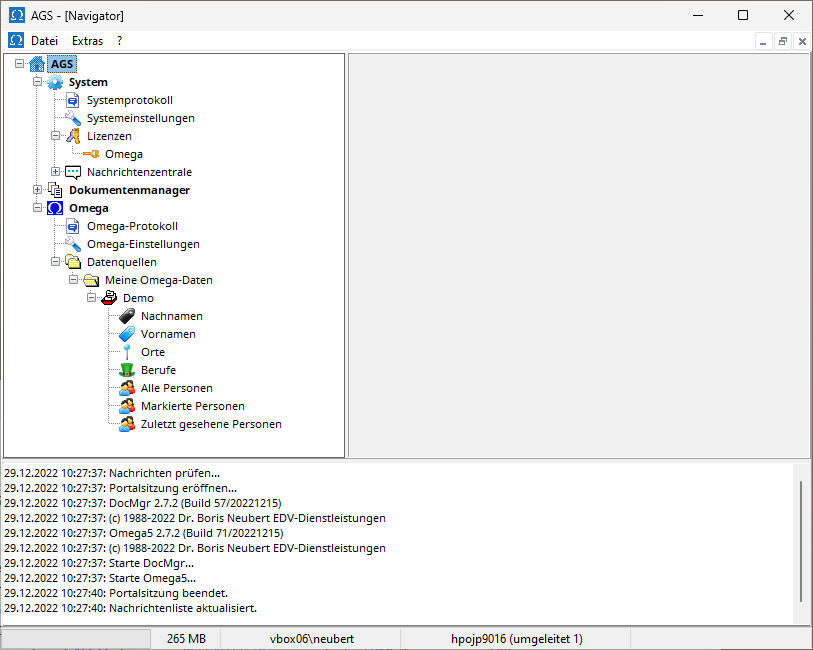
Im Gegensatz zu menüorientierten Programmen, bei denen Sie die Funktionen aus einer Menüleiste am oberen Rand des Fensters auswählen, verfolgt AGS einen objektorientierten Ansatz:
Die Baumsicht beinhaltet die Hierarchie der Objekte, mit denen Sie in AGS arbeiten können. Die einem Objekt in der Baumsicht untergeordneten Objekte können Sie durch Klick mit der linken Maustaste auf das Plus- bzw. Minus-Symbol vor dem Objekt ausklappen bzw. einklappen. Enthalten die untergeordneten Objekte weiter untergeordnete Objekte, können Sie diese weiter untergeordneten Objekte mit den Menüpunkten Alle ausklappen und Alle einklappen aus dem Kontextmenü des Objekts alle auf einmal aus- oder einklappen. AGS merkt sich über das Programmende hinweg, welche Objekte aufgeklappt und welche Objekte eingeklappt sind.
Wenn Sie ein Objekt mit der linken Maustaste anklicken, dann werden seine Eigenschaften in der Detailsicht angezeigt. Durch Anklicken eines Objekts mit der rechten Maustaste geht das Kontextmenü auf, mit dem Sie alle Funktionen an diesem Objekt ausführen können.
Um beispielsweise eine Lizenz zu laden, öffnen Sie das Kontextmenü des Eintrags System | Lizenzen (Symbol: zwei Schlüssel) und wählen daraus den Eintrag Lizenz laden. Um beispielsweise mit der Demokartei im oben abgebildeten Beispiel zu arbeiten, öffnen Sie das Kontextmenü des Eintrags Omega | Datenquellen | Meine Daten | Demo (Symbol: Kartei) und wählen daraus den Eintrag Öffnen.
Bei manchen Objekten erreichen Sie standardmäßige Funktionen auch durch Doppelklick mit der linken Maustaste auf den Eintrag in der Baumsicht. Beispielsweise können Sie eine Kartei auch öffnen, indem Sie auf den Eintrag doppelklicken.
Manche Objekte lassen sich aus dem Kontextmenü heraus oder durch Drücken der Taste F2 umbenennen (Dokumente, Datenquellen, Karteien, Verzeichnisse).
Wenn Sie durch Klick mit der linken Maustaste einen Eintrag ausgewählt haben, können Sie durch Eingabe eines Buchstabens auf der Tastatur zum ersten/nächsten Eintrag wechseln, der mit diesem Buchstaben beginnt. So können Sie schnell bestimmte Einträge finden, z.B. Karteien in Omega.
Mit dem Eintrag Hervorhebung aus dem Kontextmenü können Sie Einträge in der Baumsicht hervorheben. Es ist möglich, den Eintrag fett und kursiv darzustellen und ihn rot, grün, gelb oder blau zu färben sowie die Hervorhebung wieder zu entfernen. Die Hervorhebung dient Ihnen zum schnellen Wiederauffinden einzelner Einträge und hat ansonsten keine Funktion.
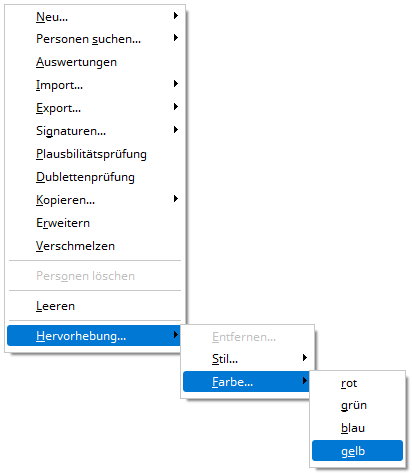
AGS merkt sich die Größe und die Position des AGS-Navigators und stellt sie beim nächsten Programmstart wieder her.